iPhone, iPad ve Macinizde FaceTime Araması Nasıl Planlanır?

Hiç önceden önemli bir FaceTime araması planlamak istediniz mi? Bu yerleşik geçici çözümden yararlanın.

FaceTime, Apple kullanıcılarının arkadaşları ve aileleriyle iletişim halinde kalmaları için mükemmel bir görüntülü arama uygulamasıdır. Hızlı bir sohbet için arkadaşlarınızı davet etmenize, SharePlay özelliğini kullanarak bir izleme partisine ev sahipliği yapmanıza veya iş için konferans görüşmeleri yapmanıza olanak tanır.
Ancak, Zoom ve Google Meet gibi diğer video konferans uygulamalarının aksine, en azından doğrudan bir FaceTime araması planlama seçeneğiniz yoktur. Öyleyse, Apple cihazınızda nasıl bir FaceTime araması planlayabileceğinizi görelim.
Bir iPhone veya iPad'de FaceTime Çağrıları Nasıl Planlanır?
Bir FaceTime araması planlamak oldukça basit bir iştir ve üçüncü taraf bir uygulamanın indirilmesini gerektirmez. iPhone'unuzda bir FaceTime araması planlamak veya üzerinde değişiklik yapmak için yerleşik Takvim uygulamasını kullanabilirsiniz. İşte nasıl:
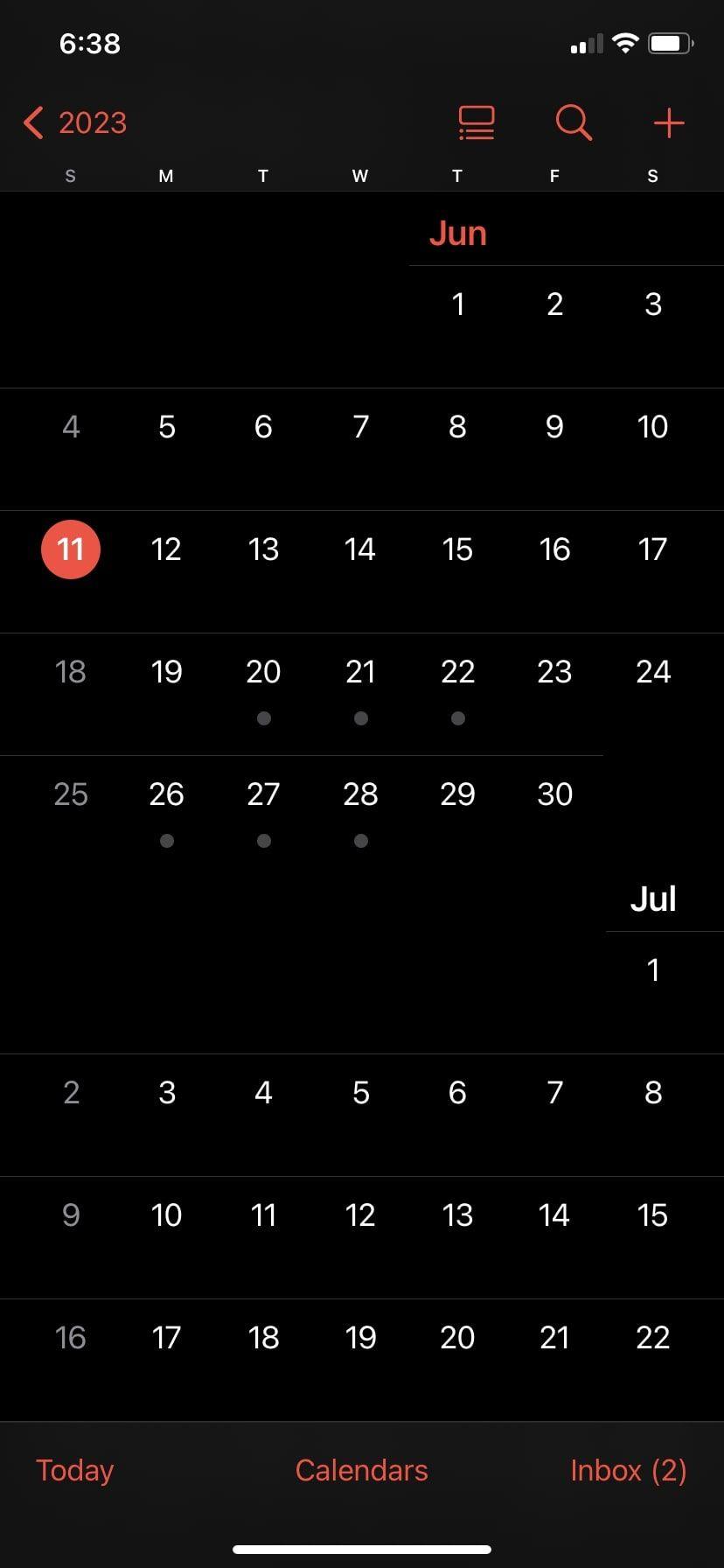
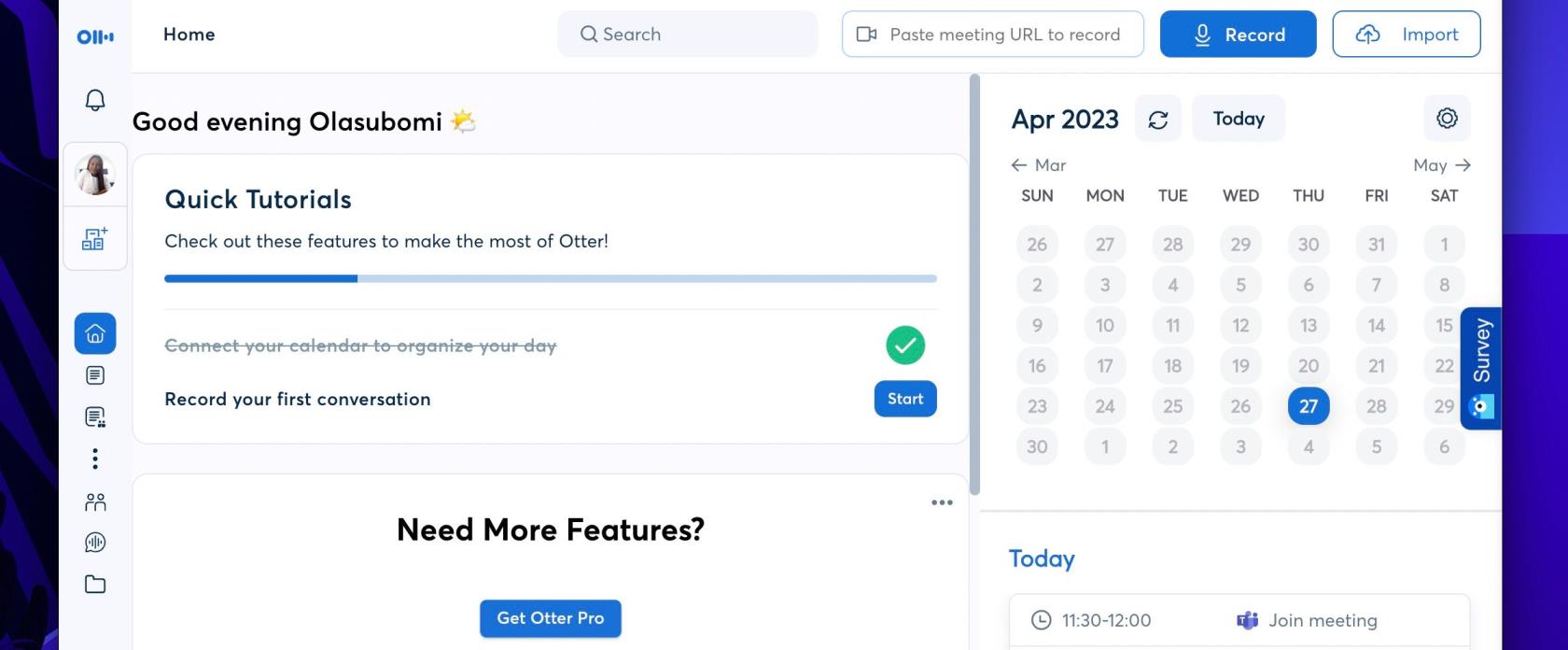
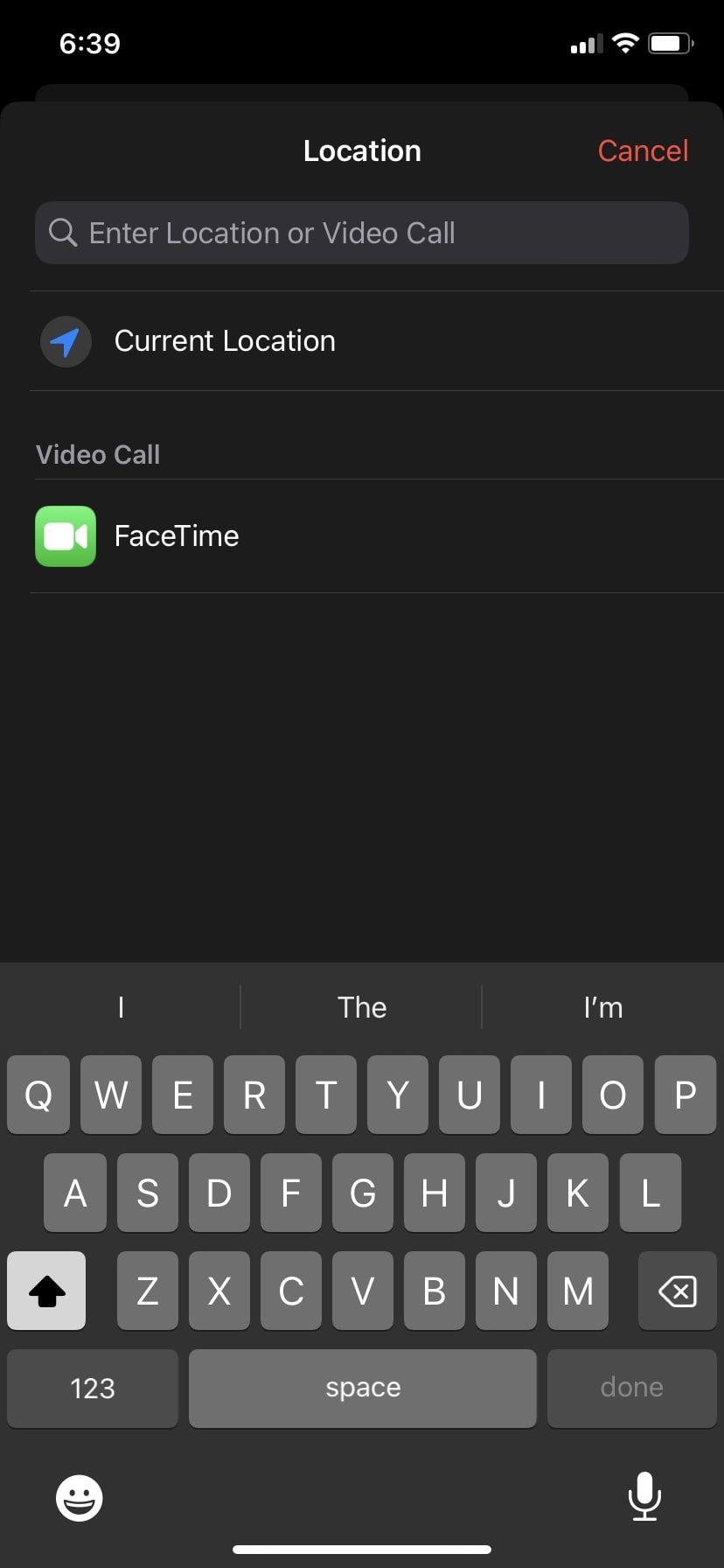
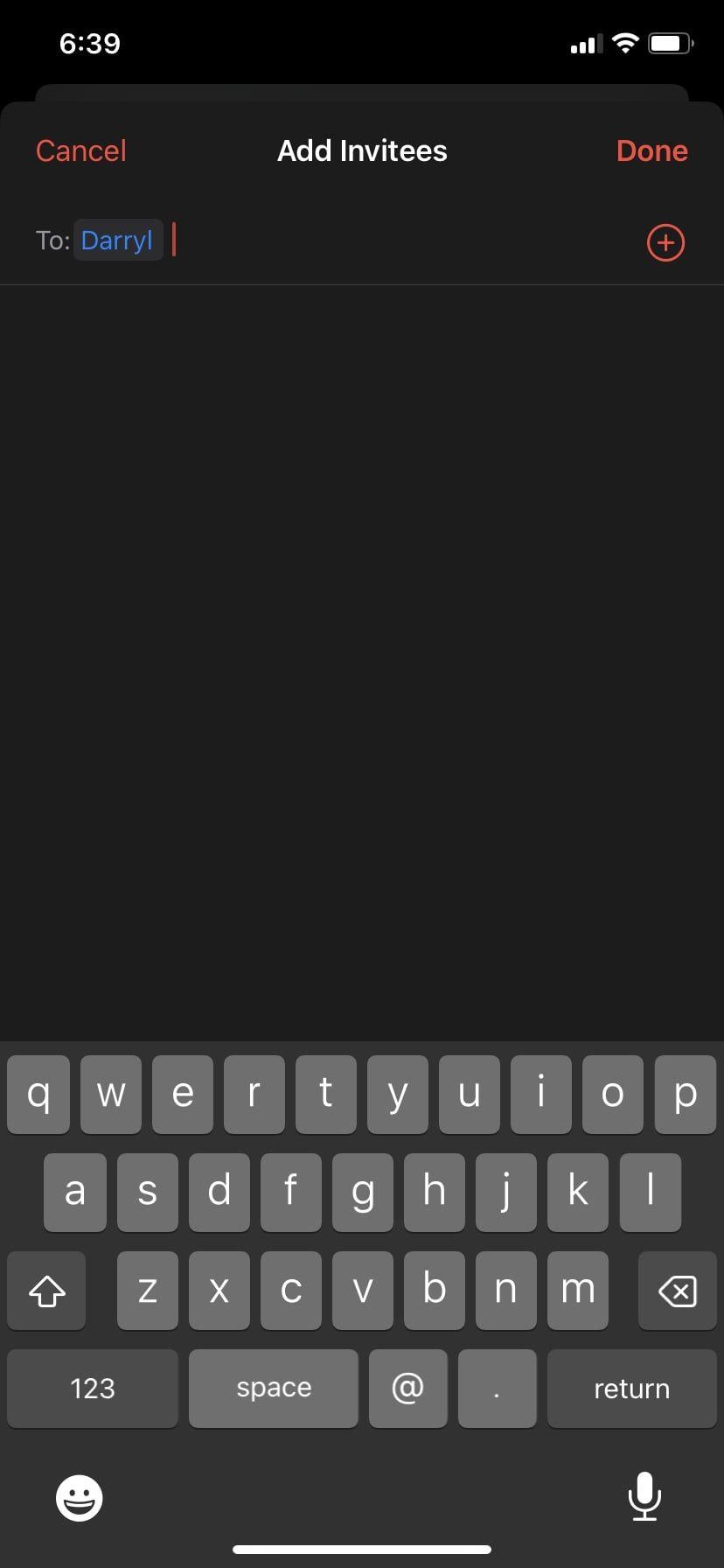
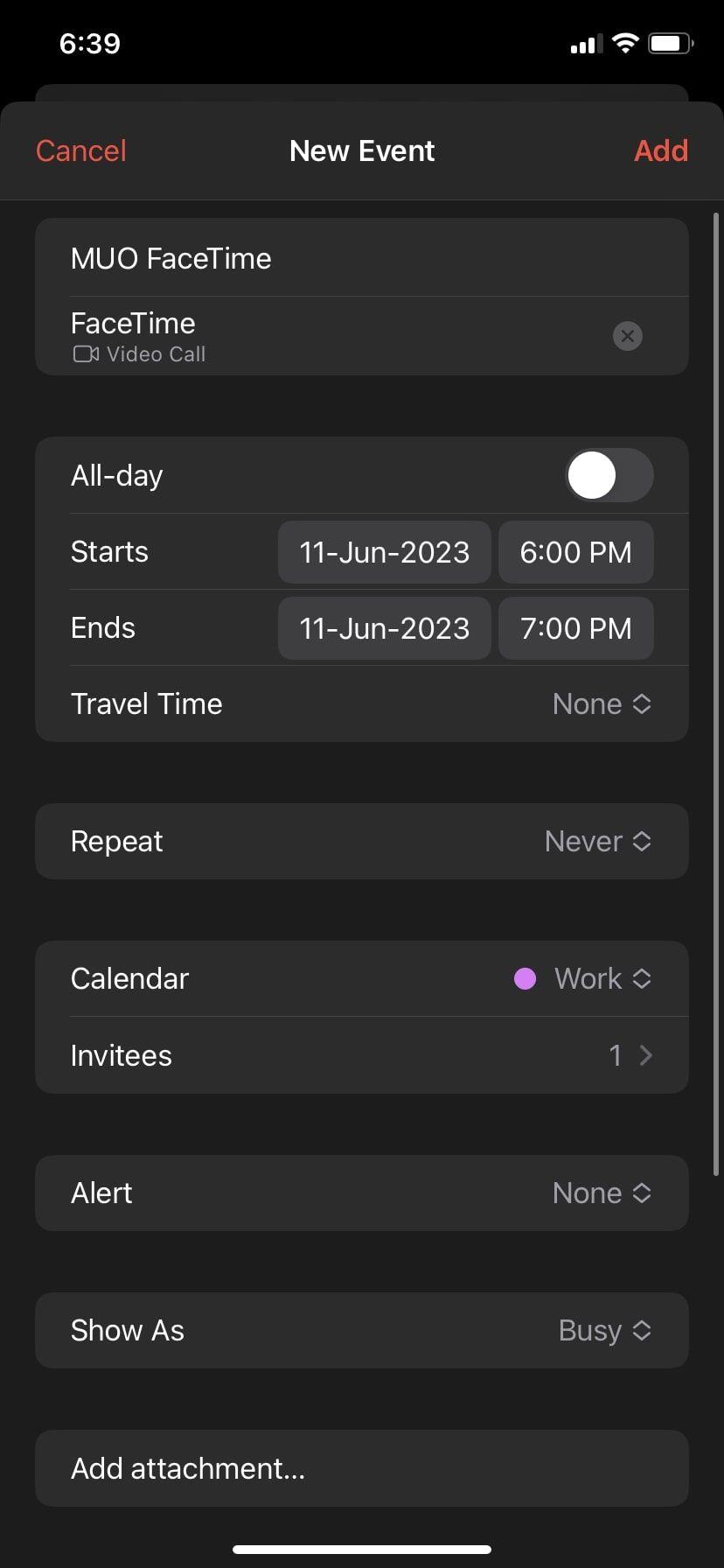
Planlanan FaceTime aramanız, seçtiğiniz tarihte bir etkinlik olarak Takvim uygulamasında görünecektir. FaceTime aramasına girmek için etkinliğe dokunun ve Katıl'a basın. Bire bir toplantı planlayabilir veya bunu bir grup FaceTime araması haline getirebilirsiniz.
Planlanmış FaceTime aramanızı düzenlemek veya silmek istiyorsanız Takvim uygulamasında o etkinliğe gidin. Düzenle düğmesine dokunarak tarih ve saati değiştirebilir veya üye ekleyebilir veya kaldırabilirsiniz . Planlanan FaceTime aramasını silmek için alttaki Etkinliği Sil düğmesine dokunun.
Mac'inizde FaceTime Çağrıları Nasıl Planlanır?
Birincil Apple aygıtınız olarak bir Mac kullanıyorsanız, aynısını macOS'ta Takvim uygulamasından da yapabilirsiniz. Bu , Mac'te FaceTime ile yapabileceğiniz şeylerden biridir . İşlem, iPhone'unuzda yapmak kadar kolaydır, ancak herhangi bir sorunla karşılaşırsanız eksiksiz FaceTime kılavuzumuza göz atabilirsiniz.
Mac'inizde bir FaceTime araması planlamak veya üzerinde değişiklik yapmak için şu adımları izleyin:
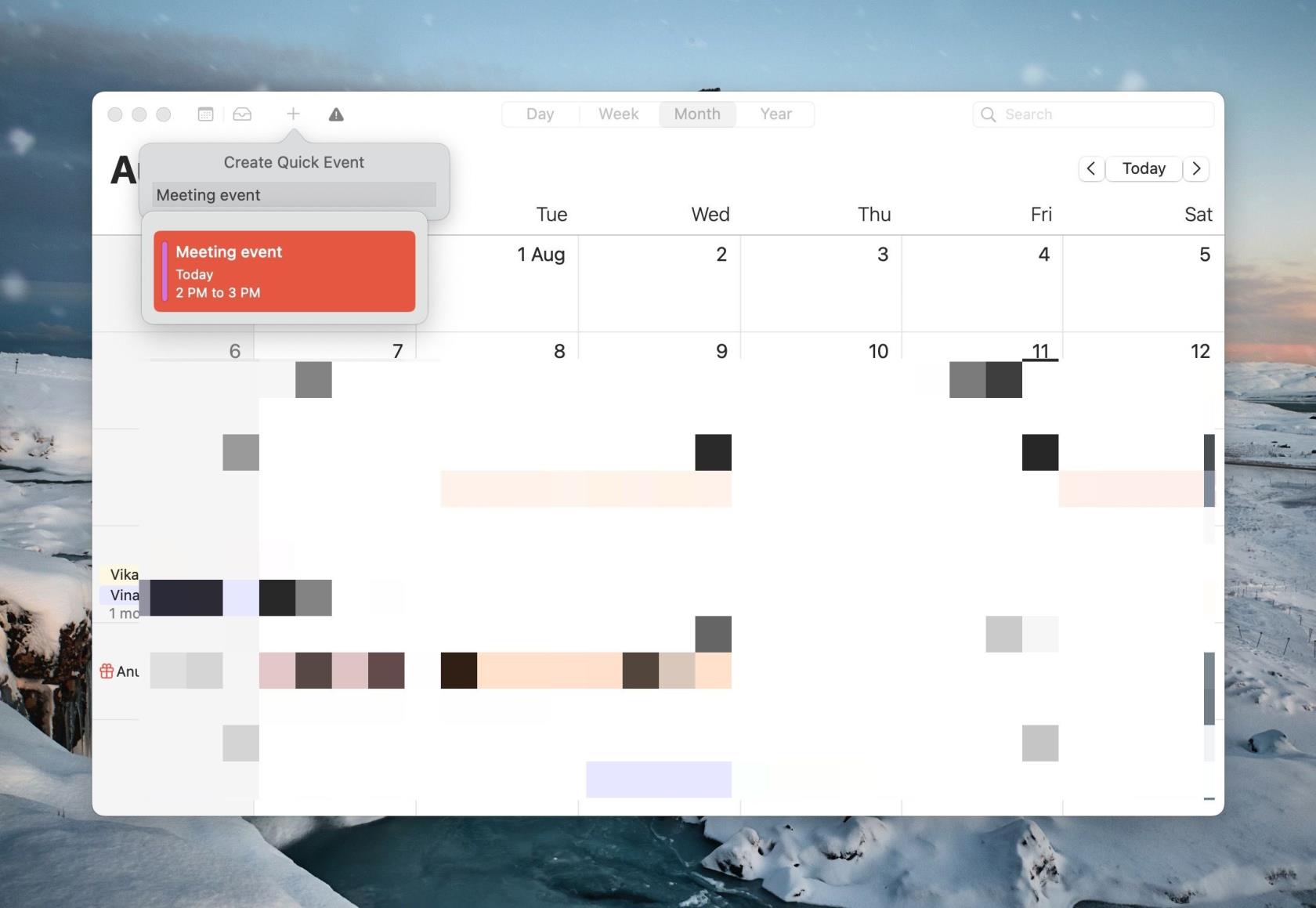
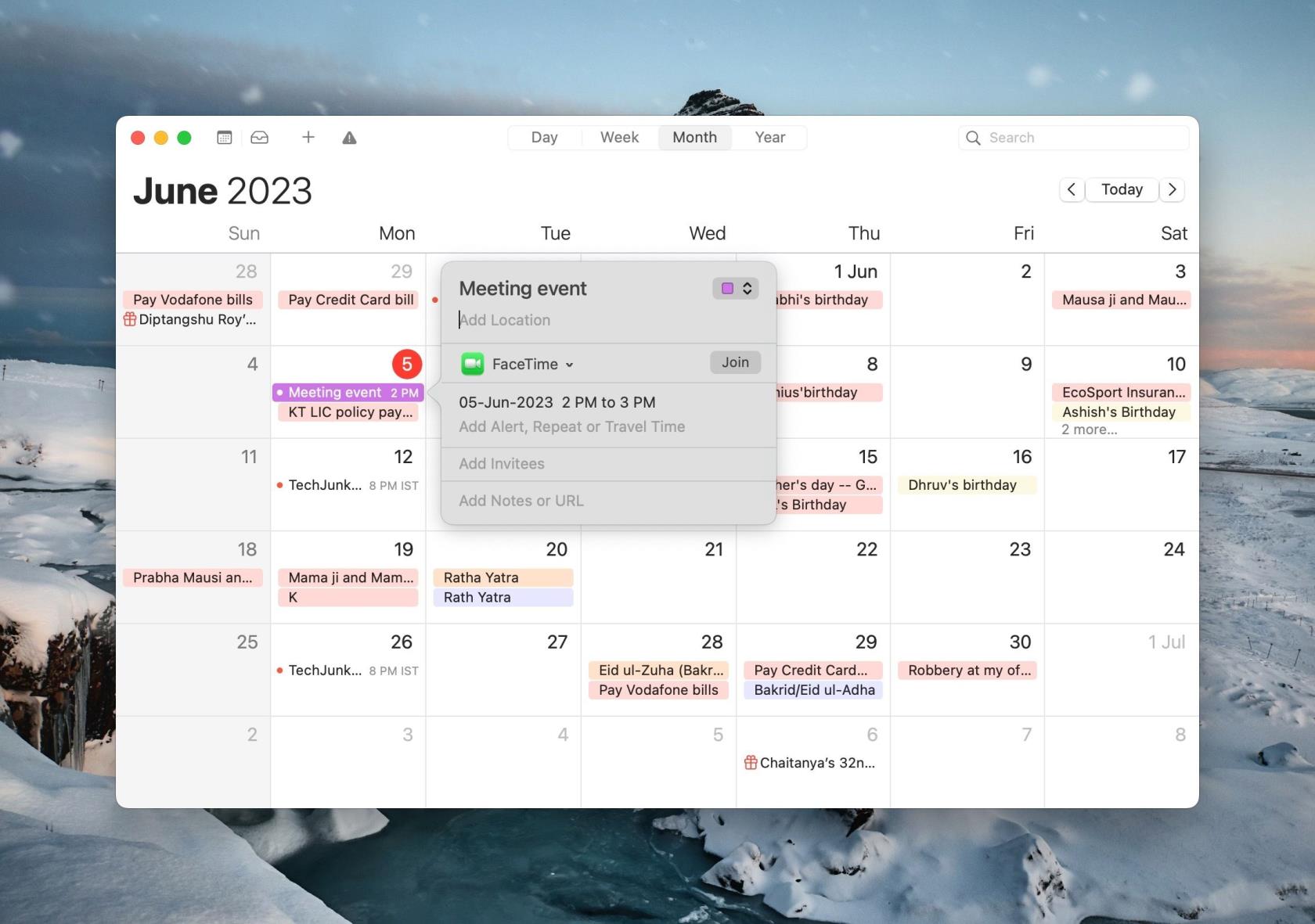
FaceTime arama etkinliğiniz, planladığınızda Takvim uygulamasında görünür olacaktır. Etkinlik başlığına çift tıklayın ve FaceTime aramasına girmek için Katıl düğmesine tıklayın. Bunun yerine bir anlık toplantı başlatmak isterseniz, Mac'inizde bir FaceTime toplantı bağlantısı da oluşturabilir ve yönetebilirsiniz .
Mac'te programlanmış FaceTime arama olayını düzenlemek veya silmek oldukça basittir. Yapmanız gereken tek şey, olay başlığına Kontrol - tıklayın ve Sil seçeneğini seçin. Etkinliğin tarihi, saati ve katılımcılarında değişiklik yapmak isterseniz bir Düzenle seçeneği de vardır .
Arkadaşınızın veya iş arkadaşınızın bir Apple cihazı yoksa, FaceTime'ı Android ve Windows kullanıcılarıyla kullanmanın da bir yolu vardır .
Önemli Bir Aramayı Asla Kaçırmayın veya Geç Kalmayın
Arkadaşlarla konuşmak için FaceTime kullanmak eğlencelidir, ancak arkadaşlarınız zamanında gelmediğinde sinir bozucu olabilir. Ancak, önceden bir FaceTime araması planladığınızda, siz veya kişiniz önemli bir aramayı kaçırmaz veya geç kalmazsınız. Neyse ki, Apple'ın Takvim uygulaması bunu kolaylıkla yapmanızı sağlar.
Hiç önceden önemli bir FaceTime araması planlamak istediniz mi? Bu yerleşik geçici çözümden yararlanın.
Haziran güncellemesiyle Pixel telefonunuz sinematik duvar kağıtlarından araba kazası algılamaya kadar bir dizi kullanışlı yeni özelliğe kavuşuyor
Samsung Galaxy Tablet S8/ S7'de arama yapmak ister misiniz? Samsung Galaxy Tab S8/S7 2022'de nasıl arama yapabileceğiniz aşağıda açıklanmıştır.
Telefonunuza Nothing Phone (1) zil sesleri indirmek ister misiniz? İşte tüm Nothing Phone (1) zil seslerini indirme bağlantısı.
Hiçbir Şey Telefonunda (1) ekran görüntüsü almak ister misiniz? Bu yazımızda, Nothing Phone'da (1) ekran görüntüsü almanın tüm yollarını tartışacağız.
2022'de iPhone 12, 13, 14 ve Daha Yüksek Modellerde 5G'yi nasıl açıp kapatabileceğinizi burada bulabilirsiniz. En son iPhone'da 5G ağını açmadan önce birkaç şey öğrenin.
Galaxy S22 Ultra/S22 Plus'ınızda ekran görüntüsü almak ister misiniz? Samsung Galaxy S22 Ultra'da ekran görüntüsü almak için kullanabileceğiniz yolları tartışalım.
Bu yazıda iPhone 13 ve iPhone 13 Pro Max'i 476 ppi ve 470 ppi Duvar Kağıtları'nı sahip olduğunuz herhangi bir telefona ÜCRETSİZ olarak nasıl indirebileceğinizi tartışacağız.
iPhone 13'ünüzde el fenerini açmanın veya kapatmanın çeşitli yolları vardır. iPhone 13'te el fenerini kontrol etmenin yollarını tartışalım.
iPhone'daki bir uygulamaya güvenmek istiyor musunuz? Bu yazıda, iPhone'daki bir uygulamaya nasıl güvenebileceğinizi ve onu cihazınızda nasıl kullanabileceğinizi tartışacağız.








